


Écran AccurioPro Hot Folder
Présentation
Imprimer un fichier au moyen de l'AccurioPro Hot Folder.
Vous pouvez effectuer un glisser-déposer des fichiers dans la liste des fichiers à imprimer, et vous pouvez également définir l'imprimante et les réglages d'impression.
Description de l'écran
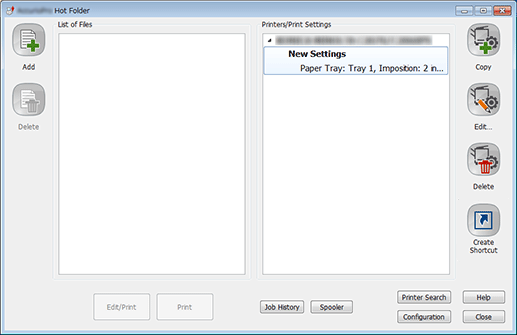
Nom de bouton/zone | Description |
|---|---|
Sélectionne un fichier à imprimer et l'ajoute à [Liste des fichiers]. | |
[Supprimer] | Supprime le fichier sélectionné dans la [Liste des fichiers]. |
[Liste des fichiers] | Affiche le fichier à imprimer. |
Modifie le réglage d'impression du fichier sélectionné dans la [Liste des fichiers]. | |
Imprime le fichier sélectionné dans la [Liste des fichiers]. | |
[Imprimantes/Réglages d'impression] | Affiche les imprimantes/les réglages d'impression enregistrés. |
Ajoute un nouveau réglage d'impression à l'imprimante enregistrée. | |
Copie la configuration d'impression de l'imprimante sélectionnée dans [Imprimantes/Réglages d'impression]. | |
Modifie le réglage d'impression de l'imprimante sélectionnée dans [Imprimantes/Réglages d'impression]. | |
[Supprimer] | Supprime le réglage d'impression de l'imprimante sélectionnée dans [Imprimantes/Réglages d'impression]. Appuyez sur cet élément et cliquez sur [OK] dans la boîte de dialogue qui s'affiche pour supprimer un réglage d'impression. |
Crée une touche de raccourci pour le réglage d'impression de l'imprimante sélectionnée dans la [Imprimantes/Réglages d'impression]. | |
Affiche l'historique de la tâche imprimée via l'AccurioPro Hot Folder. | |
[Spooler] | Affiche l'écran du spooler de l'imprimante sélectionnée [Imprimantes/Réglages d'impression]. Seule l'imprimante ajoutée dans le panneau de contrôle Windows peut être visualisée sur l'écran du spooler. L'imprimante ajoutée uniquement via l'AccurioPro Hot Folder ne peut être visualisée. |
Recherche manuellement l'imprimante cible sur le réseau. | |
Configurer différents réglages pour l'AccurioPro Hot Folder. | |
[Aide] | L'aide s'affiche. |
Quitte l'application. |
 en haut à droite d'une page, il se transforme en
en haut à droite d'une page, il se transforme en  et est enregistré comme signet.
et est enregistré comme signet.